Configure o arquivo hosts no seu Windows para que a propagação das DNS do seu domínio ocorra instantaneamente para você!
Se alguma vez você já realizou a alteração das DNS do seu domínio, certamente você precisou aguardar um tempo de propagação para que essa alteração entrasse em vigor. Para domínios nacionais, essa propagação leva até 24h para ocorrer, já para os internacionais, dura até 72h. Se por alguma necessidade você precisar que o domínio propague mais rápido, até mesmo para conferir se algo deu errado com essa alteração de DNS, você pode estar configurando o arquivo hosts na sua máquina local para que não haja mais propagação.
Vale frisar que esse método somente irá ajudar a propagar mais rápido, porém, somente no seu acesso local, ou seja, quem não fizer o mesmo procedimento de configuração do arquivo hosts deverá aguardar a propagação ainda. Vamos lá?
Como confiro qual o IP do meu servidor?
Para realizar a configuração no arquivo hosts, você deve primeiramente saber qual o IP do seu plano de Hospedagem, um método de se fazer isso é acessando o cPanel do seu plano.
Pelo cPanel
Na página principal do cPanel, na barra de informações a direita estará o número de IP do seu servidor.
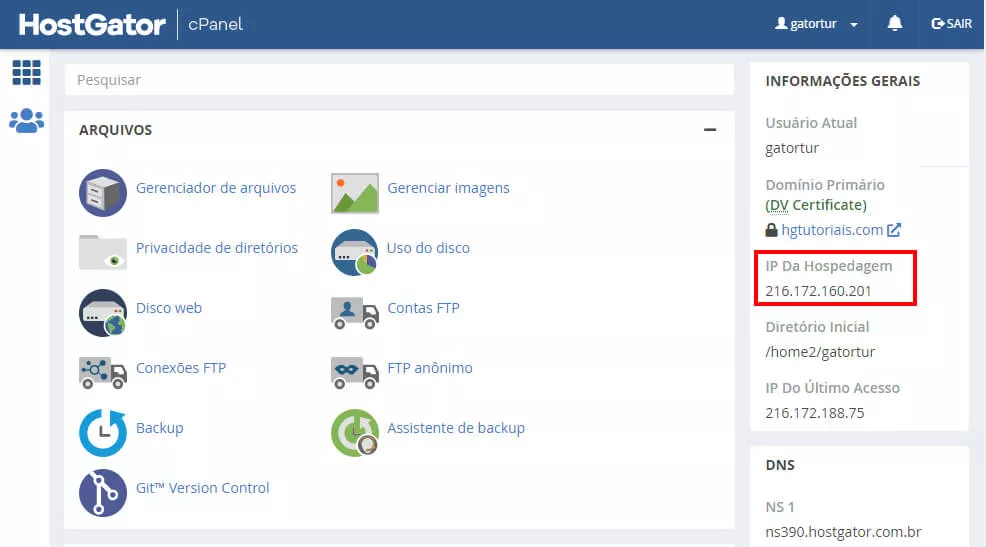
Por linha de comando
Se por acaso você apontou para algum servidor que você não possui acesso ao cPanel, outra forma de se verificar o IP da hospedagem é por linha de comando.
- No Windows, pesquise por Prompt de Comando e abra-o.
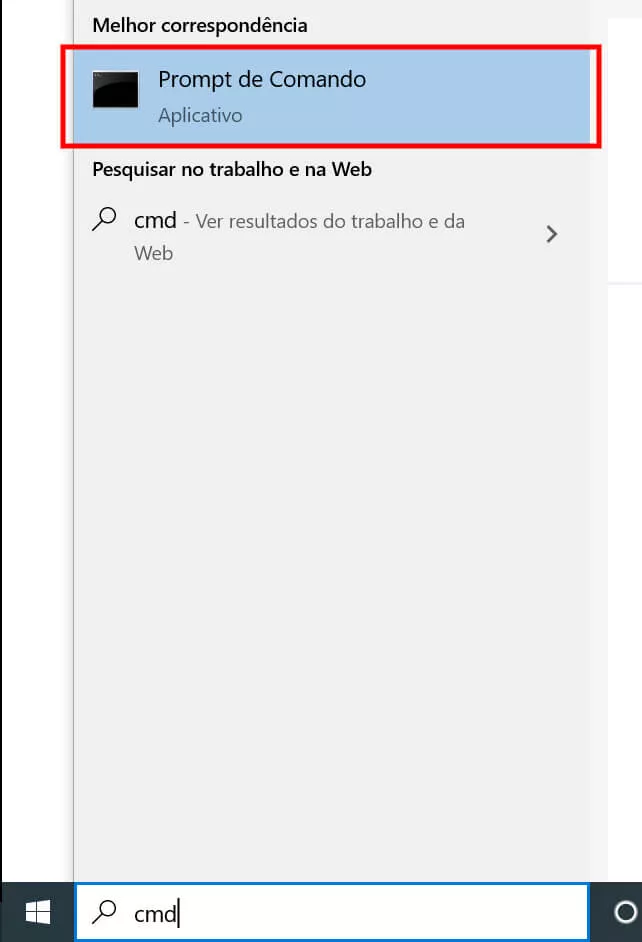
- Quando estiver com a tela da linha de comando aberta, digite o seguinte comando:
ping DNS-PRIMÁRIA-DO-SEU-DOMÍNIO
Substitua DNS-PRIMÁRIA-DO-SEU-DOMÍNIO pela DNS primária do seu domínio, ou seja, a primeira DNS que você inseriu nesse domínio no seu último apontamento. (Ex: ns390.hostgator.com.br)
- O IP da sua Hospedagem corresponde ao IP informado ao lado de Resposta de. Copie esse IP.
C:\Users\jpires>ping ns390.hostgator.com.br
Disparando ns390.hostgator.com.br [108.167.188.135] com 32 bytes de dados:
Resposta de 108.167.188.135: bytes=32 tempo=229ms TTL=47
Resposta de 108.167.188.135: bytes=32 tempo=229ms TTL=47
Resposta de 108.167.188.135: bytes=32 tempo=227ms TTL=47
Resposta de 108.167.188.135: bytes=32 tempo=234ms TTL=47
Configurando o arquivo hosts no Windows
Quando fazemos uma busca por um site na internet, o navegador busca primeiro no arquivo hosts quais os domínios que estão lá, e usa aquelas informações para resolver o nome do seu domínio. Basicamente, o arquivo hosts serve como uma lista telefônica, que o navegador consulta antes de consultar nos servidores de DNS na internet.
Esse método foi feito no Windows 10, mas funciona da mesma forma para outras versões, o que pode ocorrer é a localização do arquivo hosts ser em um diretório diferente, nesse caso, pesquise na internet onde fica a localização do arquivo hosts para sua versão de Windows.
- Primeiramente, clique com o botão direito em cima do ícone do Windows na sua barra de tarefas e depois clique em Executar.
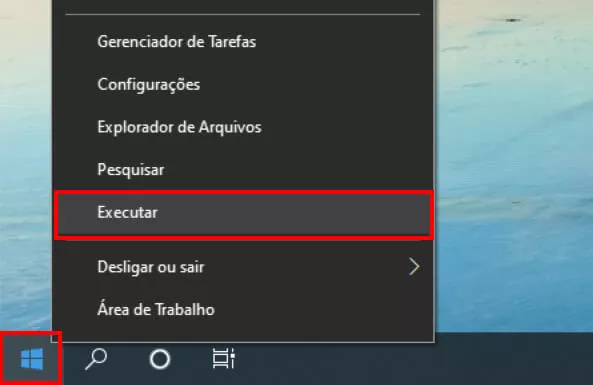
- Em seguida digite o seguinte:
notepad c:/windows/system32/drivers/etc/hosts
E clique em OK.
Como dito no início, seu arquivo hosts pode estar em um diretório distinto, se for o caso, o diretório acima precisa ser editado para o correto.
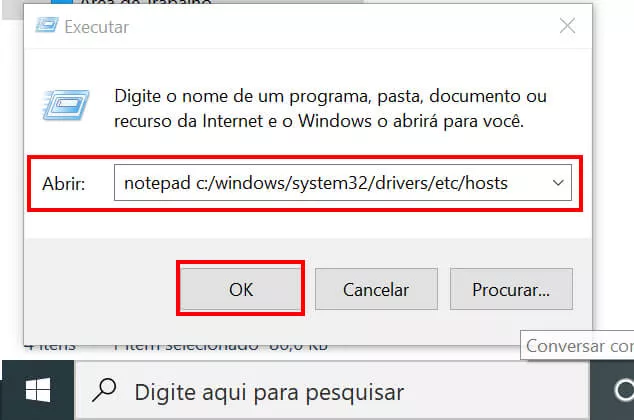
- Será aberto um bloco de notas com as informações do arquivo hosts, desça até o final do arquivo e de um enter para quebrar a linha e começar uma linha nova.
- Na nova linha, insira o IP da sua hospedagem e o nome do seu domínio, da seguinte maneira:
IP-da-sua-Hospedagem nomedoseudomínio.com.br
Por exemplo:
216.172.160.201 hgtutoriais.com
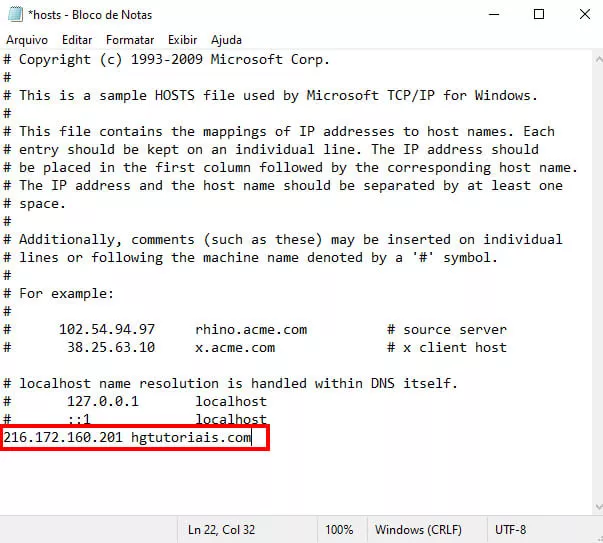
- Em seguida, clique em Arquivo e depois em Salvar.
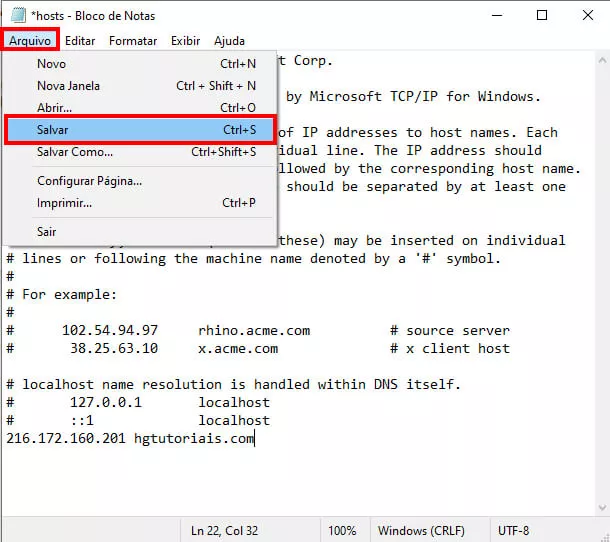
- Pronto! Agora você pode utilizar seu domínio sem aguardar a propagação.
Considerações Finais
Deixo de indicação esse outro artigo que mostra como configurar o arquivo hosts no Linux e no Mac também. O método é bem simples e certamente mais rápido que aguardar a propagação do seu domínio. Se você ficou com alguma dúvida ou tem alguma sugestão de algo que não foi falado, deixe aí nos comentários que futuramente podemos trazer uma atualização para este artigo. Também deixo como sugestão de artigos relacionados esses outros artigos:
- Registro.br: Conheça o órgão de registro de domínios nacionais
- Aprenda o que são os status dos domínios internacionais
Até a próxima! ;^)








